การเปรียบเทียบไฟล์ Word สองไฟล์เพื่อตรวจหาความแตกต่างถือเป็นสิ่งสำคัญมากในการทำงาน บทความนี้จะแนะนำคุณถึงวิธีการเปรียบเทียบอย่างรวดเร็วและง่ายดาย!
 |
การเปรียบเทียบไฟล์ Word สองไฟล์ไม่เพียงแต่ช่วยตรวจสอบการเปลี่ยนแปลงและความคล้ายคลึงกันระหว่างเวอร์ชันเท่านั้น แต่ยังช่วยรับรองความถูกต้องและความสมบูรณ์ของข้อมูลอีกด้วย เมื่อได้รับฉบับร่างหลายฉบับที่มีเนื้อหาเดียวกัน การเปรียบเทียบจะช่วยให้คุณสรุปการเปลี่ยนแปลงได้อย่างรวดเร็วและเก็บส่วนที่ไม่ได้แก้ไขไว้ ซึ่งมีประโยชน์อย่างยิ่งเมื่อเปรียบเทียบรายงาน โปรเจ็กต์ หรือเอกสารสำคัญที่ได้รับการแก้ไขหลายครั้ง
คำแนะนำในการเปรียบเทียบไฟล์ Word 2 ไฟล์โดยใช้ Compare
การเปรียบเทียบความแตกต่างระหว่างไฟล์ Word สองไฟล์จะง่ายและมีประสิทธิภาพมากขึ้นเมื่อคุณใช้คุณลักษณะการเปรียบเทียบของ Microsoft Word ต่อไปนี้เป็นคำแนะนำโดยละเอียดที่จะช่วยให้คุณทำได้อย่างง่ายดายและแม่นยำ:
ขั้นตอนที่ 1: ขั้นแรก ให้เปิดไฟล์ Word ไฟล์แรกที่คุณต้องการเปรียบเทียบ บนแถบเครื่องมือ ให้เลือกแท็บ "ตรวจสอบ" จากนั้นคลิก "เปรียบเทียบ" เพื่อเริ่มกระบวนการ
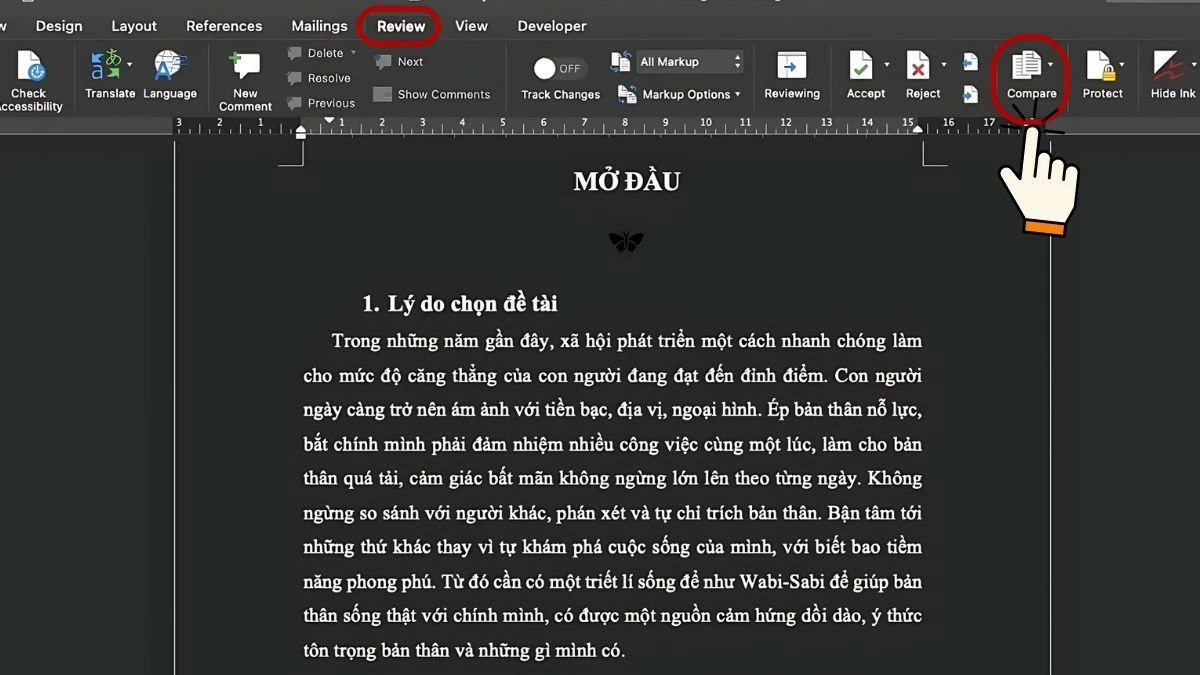 |
ขั้นตอนที่ 2: ถัดไป ในเมนูแบบเลื่อนลง เลือก "เปรียบเทียบเอกสาร" เพื่อเปิดกล่องโต้ตอบการเปรียบเทียบ
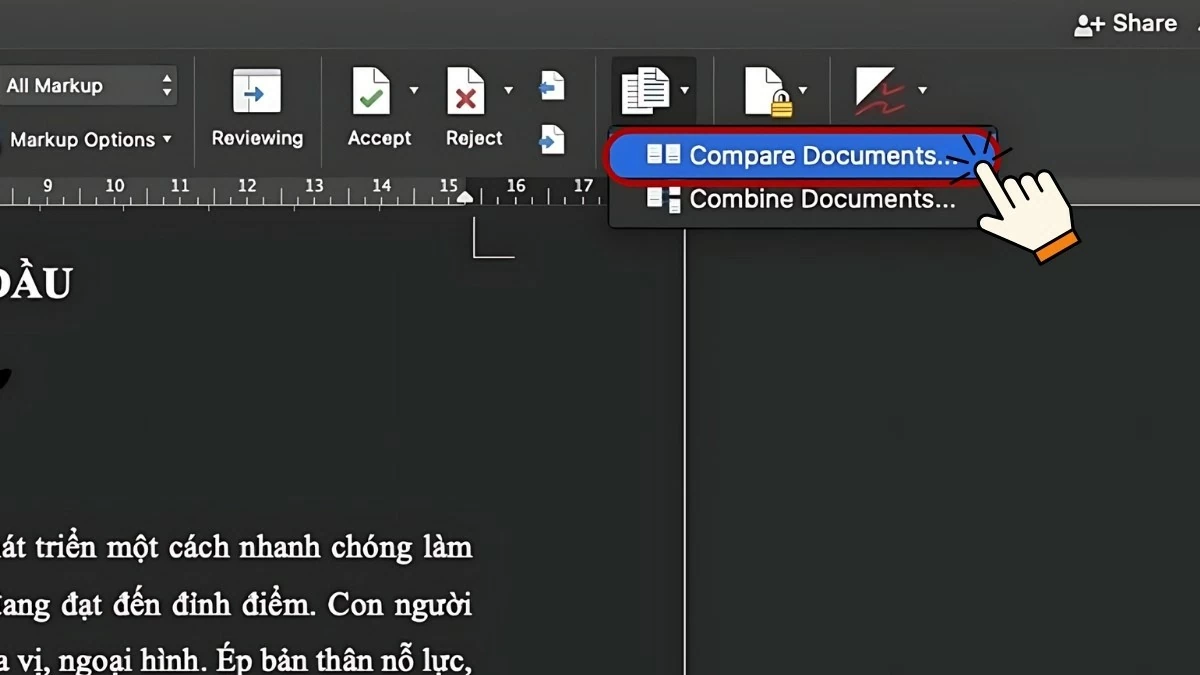 |
ขั้นตอนที่ 3 : ในส่วน "เอกสารต้นฉบับ" ไฟล์แรกจะถูกเปิดขึ้น หากต้องการเพิ่มไฟล์ Word ไฟล์ที่สองเพื่อเปรียบเทียบ ให้คลิกที่ไอคอนโฟลเดอร์ถัดจาก "เอกสารที่แก้ไข"
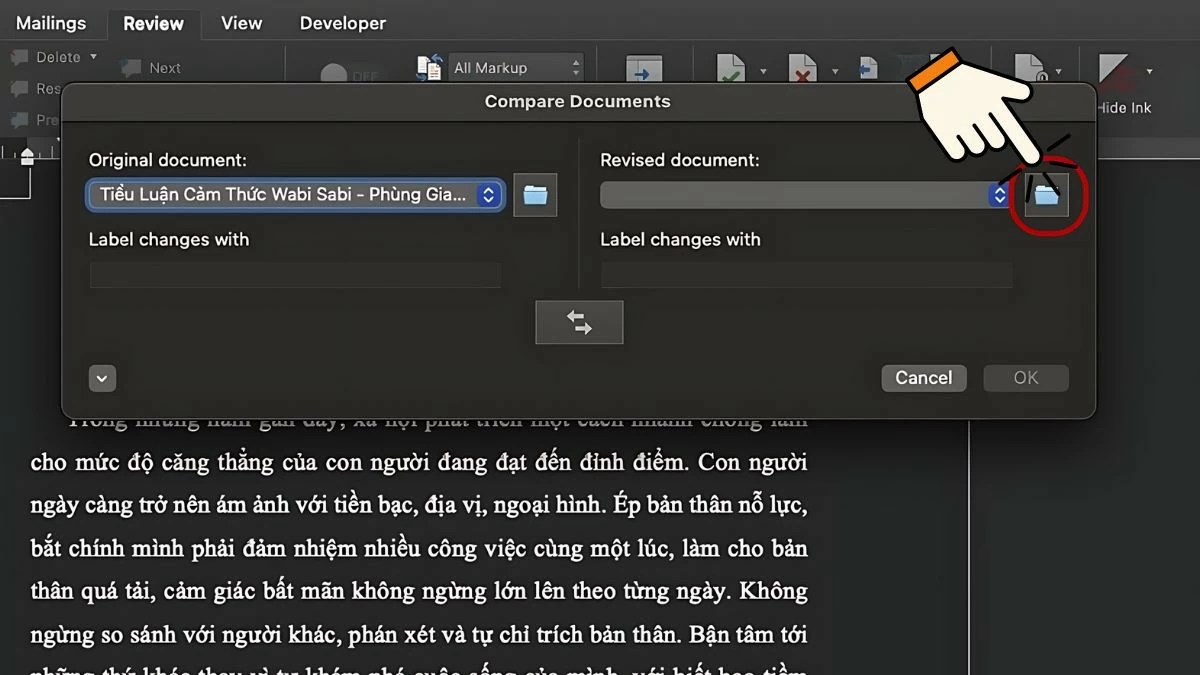 |
ขั้นตอนที่ 4: ค้นหาและเลือกไฟล์ Word ที่สองเพื่อเปรียบเทียบ จากนั้นคลิก "เปิด"
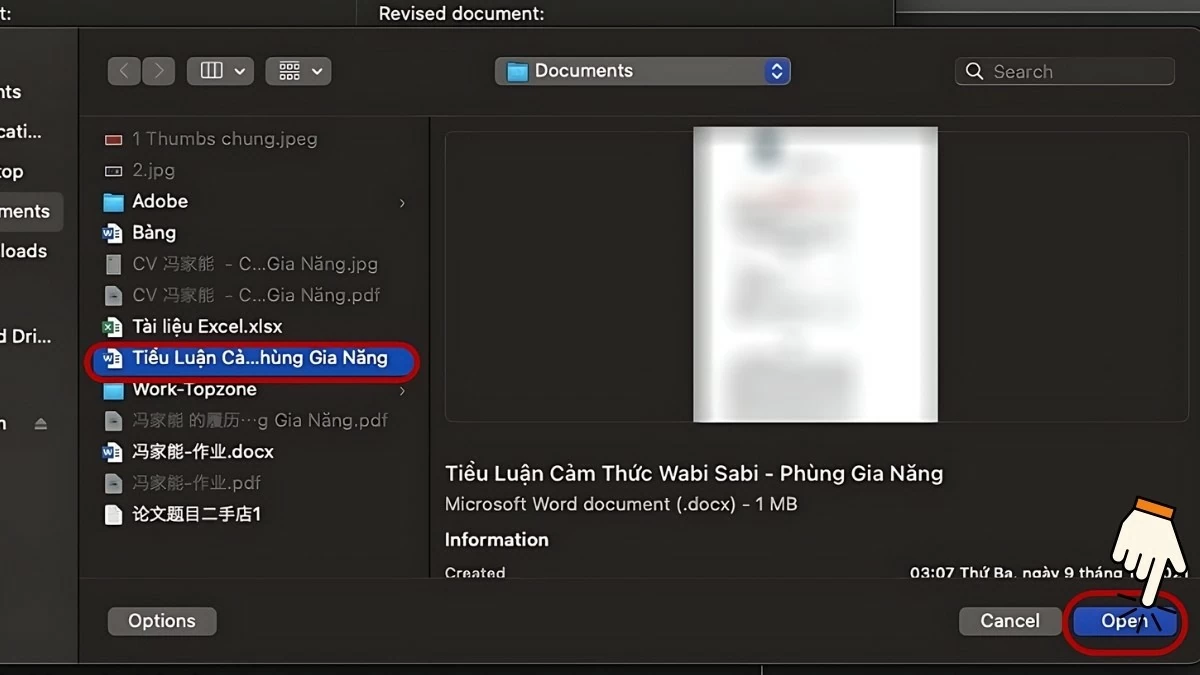 |
ขั้นตอนที่ 5: คลิก "ตกลง" เพื่อยืนยันและเริ่มกระบวนการการเปรียบเทียบ
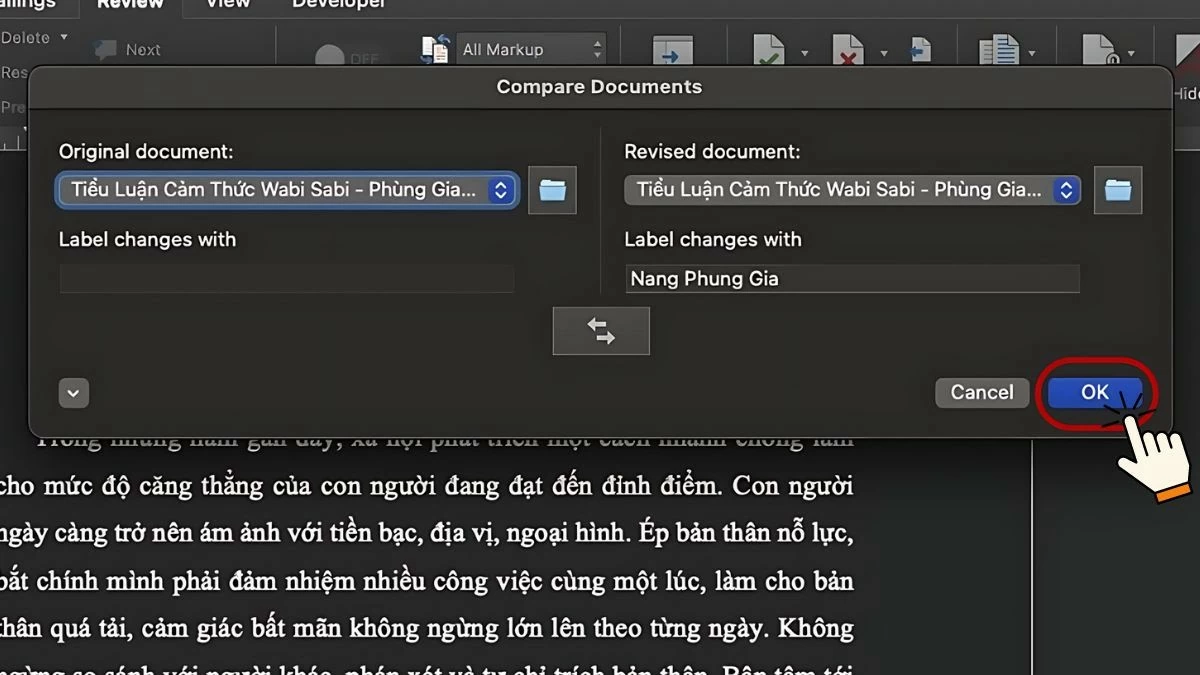 |
ขั้นตอนที่ 6: Microsoft Word จะเปรียบเทียบและแสดงความแตกต่างระหว่างไฟล์ทั้งสองโดยอัตโนมัติ ผลลัพธ์จะแสดงในรายละเอียด โดยระบุความแตกต่างและความคล้ายคลึงอย่างชัดเจน ทำให้คุณสามารถตรวจสอบการเปลี่ยนแปลงระหว่างเอกสารได้อย่างง่ายดาย
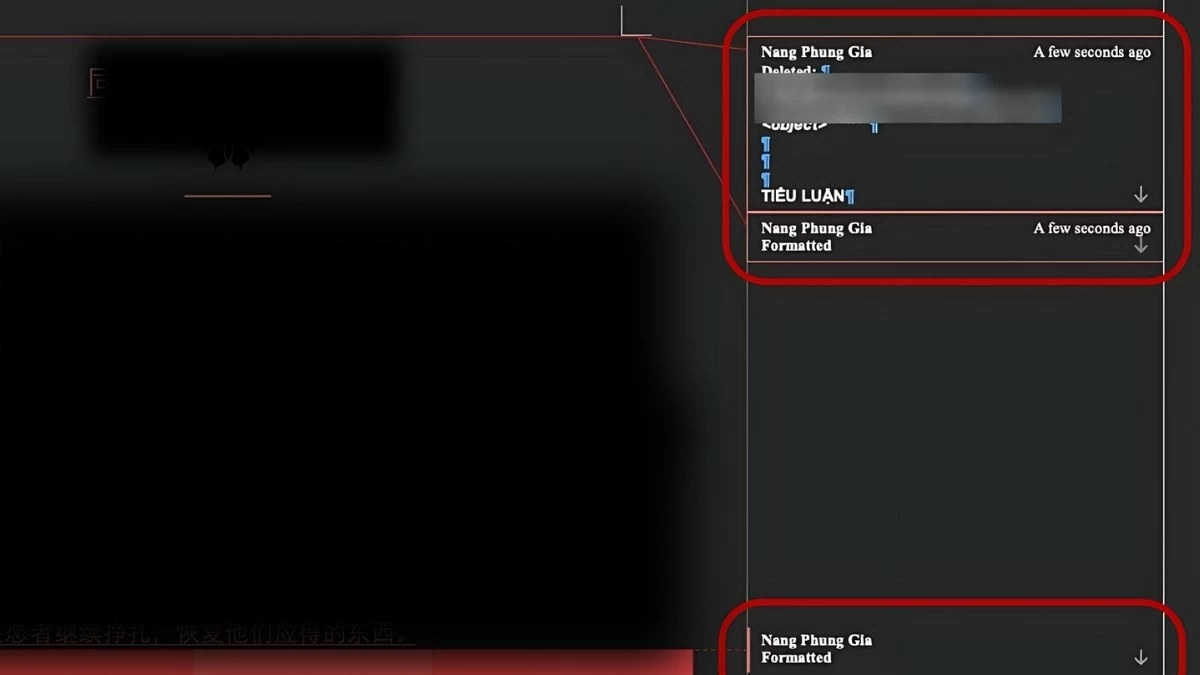 |
คำแนะนำการเปรียบเทียบไฟล์ Word 2 ไฟล์แบบออนไลน์
หากคุณไม่มี Microsoft Word คุณสามารถใช้เครื่องมือออนไลน์เพื่อเปรียบเทียบความแตกต่างระหว่างไฟล์ Word สองไฟล์ได้ ซึ่งเป็นเทคนิคที่มีประโยชน์และเป็นที่นิยม คุณสามารถใช้เครื่องมือออนไลน์ที่สะดวก เช่น CopyLeaks หรือ Diffchecker ต่อไปนี้เป็นคำแนะนำโดยละเอียดในการดำเนินการนี้:
วิธีใช้เครื่องมือ CopyLeaks
ต่อไปนี้เป็นขั้นตอนเฉพาะในการเปรียบเทียบไฟล์ Word สองไฟล์ออนไลน์โดยใช้ CopyLeaks:
ขั้นตอนที่ 1: ไปที่เว็บไซต์ CopyLeaks ที่ https://copyleaks.com/ หากคุณมีบัญชีอยู่แล้ว ให้ลงชื่อเข้าใช้ด้วยอีเมลและรหัสผ่านของคุณ หากคุณยังไม่มีบัญชี ให้ลงทะเบียนและทำตามคำแนะนำการเปิดใช้งานบัญชีที่ส่งทางอีเมลเพื่อดำเนินการให้เสร็จสิ้น
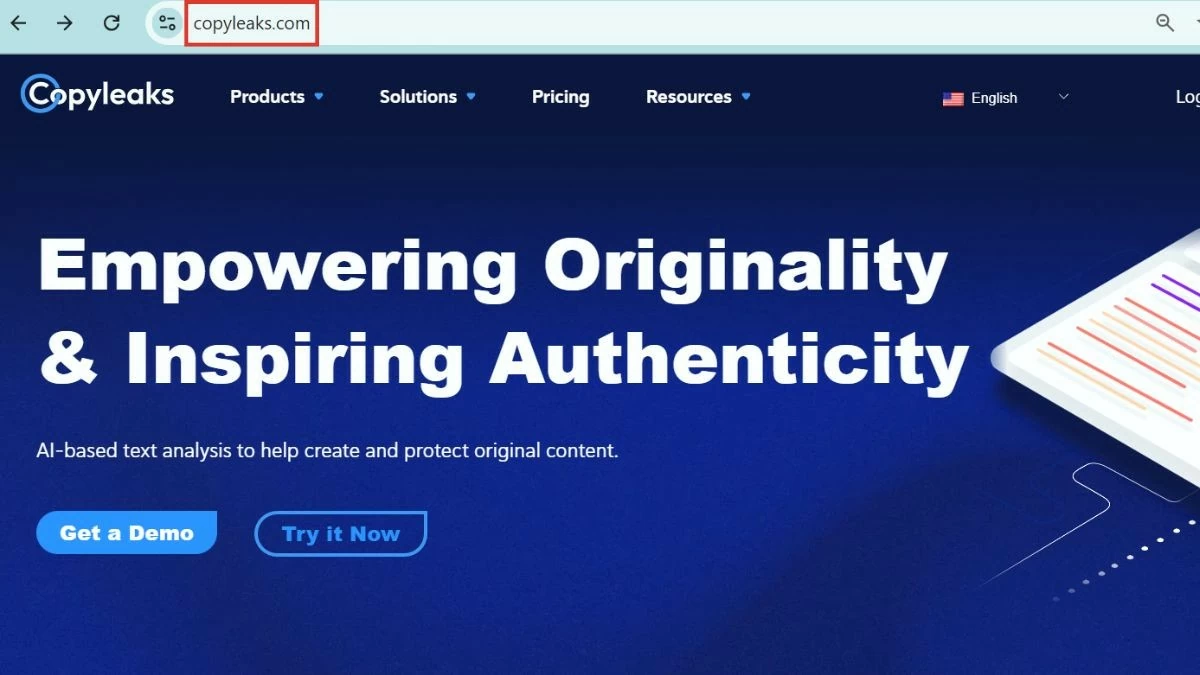 |
ขั้นตอนที่ 2: หลังจากเข้าสู่ระบบแล้ว คุณจะถูกนำไปยังอินเทอร์เฟซหลักของเครื่องมือ คลิกที่นี่ "เปรียบเทียบ" เพื่อดำเนินการต่อ
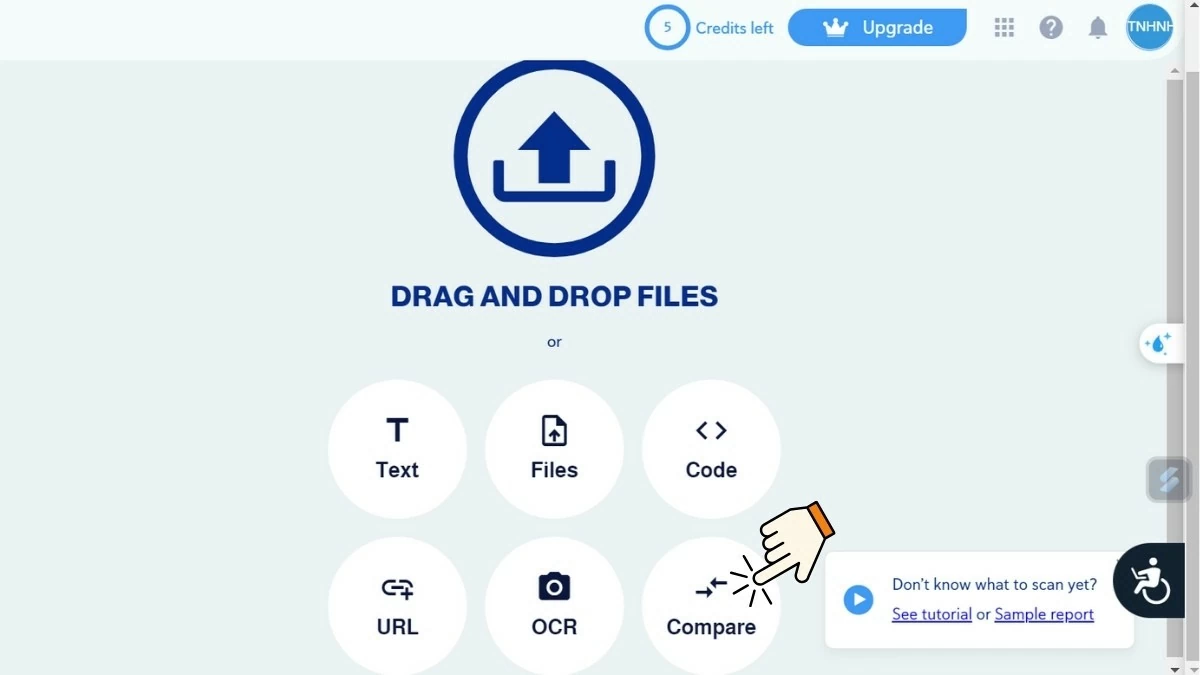 |
ขั้นตอนที่ 3: วางเนื้อหาของไฟล์ Word 2 ไฟล์ที่คุณต้องการเปรียบเทียบลงในช่องที่ตรงกันบนอินเทอร์เฟซ เมื่อเสร็จแล้ว ให้คลิก "เปรียบเทียบ" เพื่อเริ่มกระบวนการเปรียบเทียบ
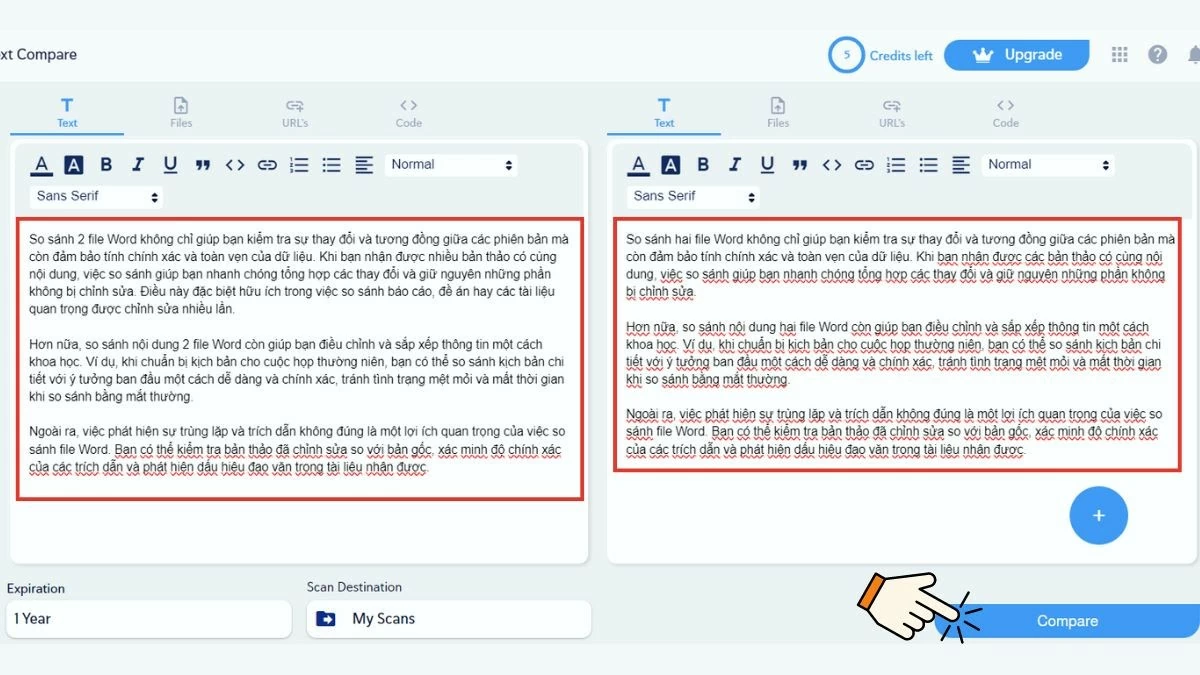 |
ขั้นตอนที่ 4: จากนั้นรอสักครู่เพื่อให้เครื่องมือประมวลผลและแสดงผลลัพธ์ ความแตกต่างระหว่างเอกสารทั้งสองฉบับจะถูกทำเครื่องหมายด้วยสีแดง ช่วยให้คุณจดจำและติดตามการเปลี่ยนแปลงได้อย่างง่ายดาย
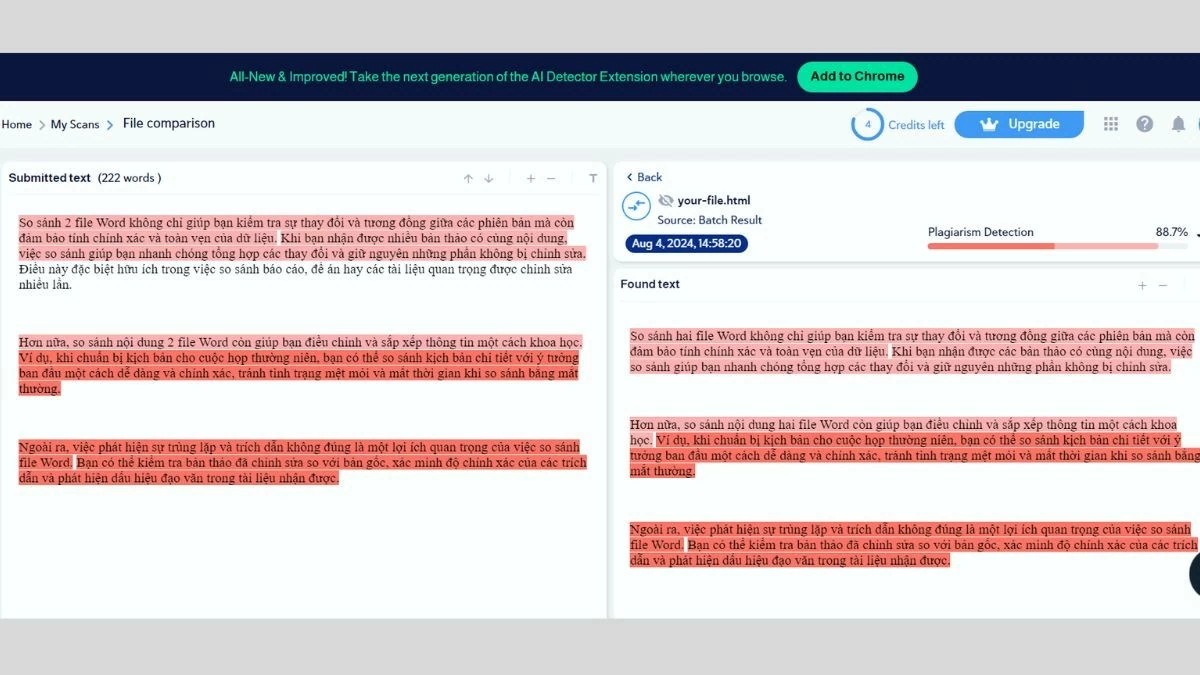 |
CopyLeaks ช่วยให้การเปรียบเทียบเอกสารง่ายขึ้นกว่าที่เคย ช่วยประหยัดเวลาและเพิ่มความแม่นยำเมื่อเปรียบเทียบเนื้อหา
คำแนะนำง่ายๆ ในการใช้เครื่องมือ Diffchecker
ต่อไปนี้เป็นคำแนะนำโดยละเอียดเกี่ยวกับวิธีการใช้ Diffchecker เพื่อเปรียบเทียบเอกสาร Word สองฉบับ:
ขั้นตอนที่ 1: เยี่ยมชมเว็บไซต์ Diffchecker ที่ https://www.diffchecker.com/
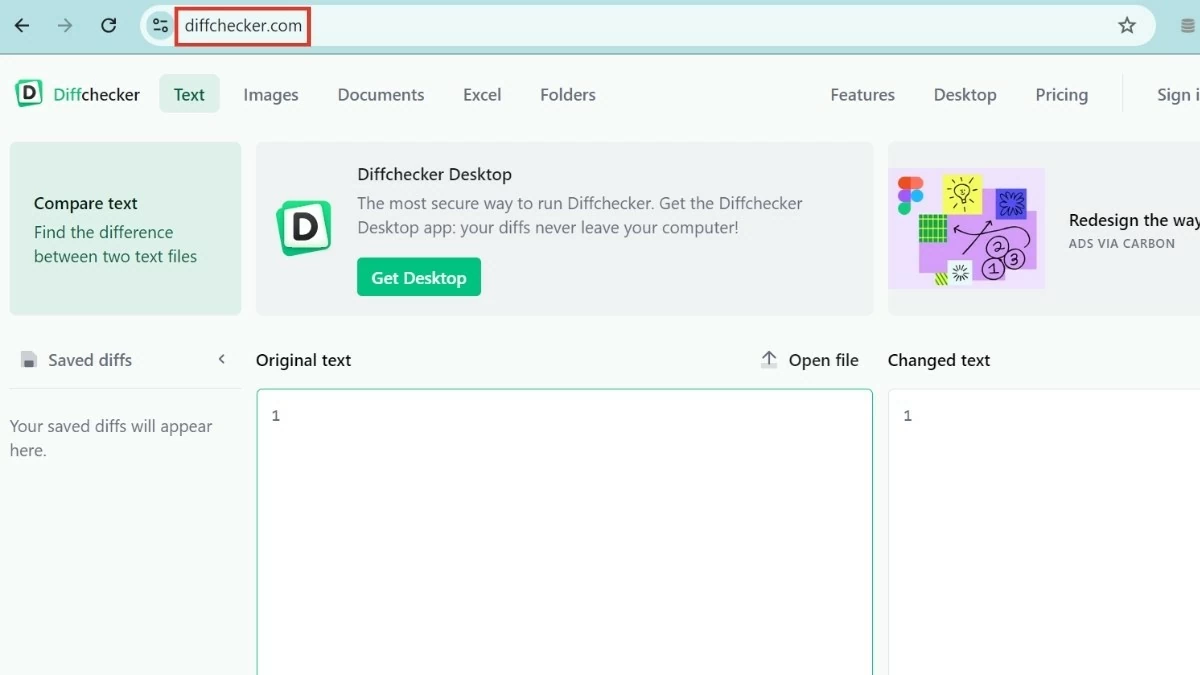 |
ขั้นตอนที่ 2 : คัดลอกและวางเนื้อหาของเอกสารทั้งสองฉบับลงในเซลล์ที่เกี่ยวข้อง โดยเนื้อหาต้นฉบับจะอยู่ใน "ข้อความต้นฉบับ" และเนื้อหาที่เปลี่ยนแปลงจะอยู่ใน "ข้อความที่เปลี่ยนแปลง" เมื่อพร้อมแล้ว ให้คลิกปุ่ม "ค้นหาความแตกต่าง" เพื่อเริ่มกระบวนการเปรียบเทียบ
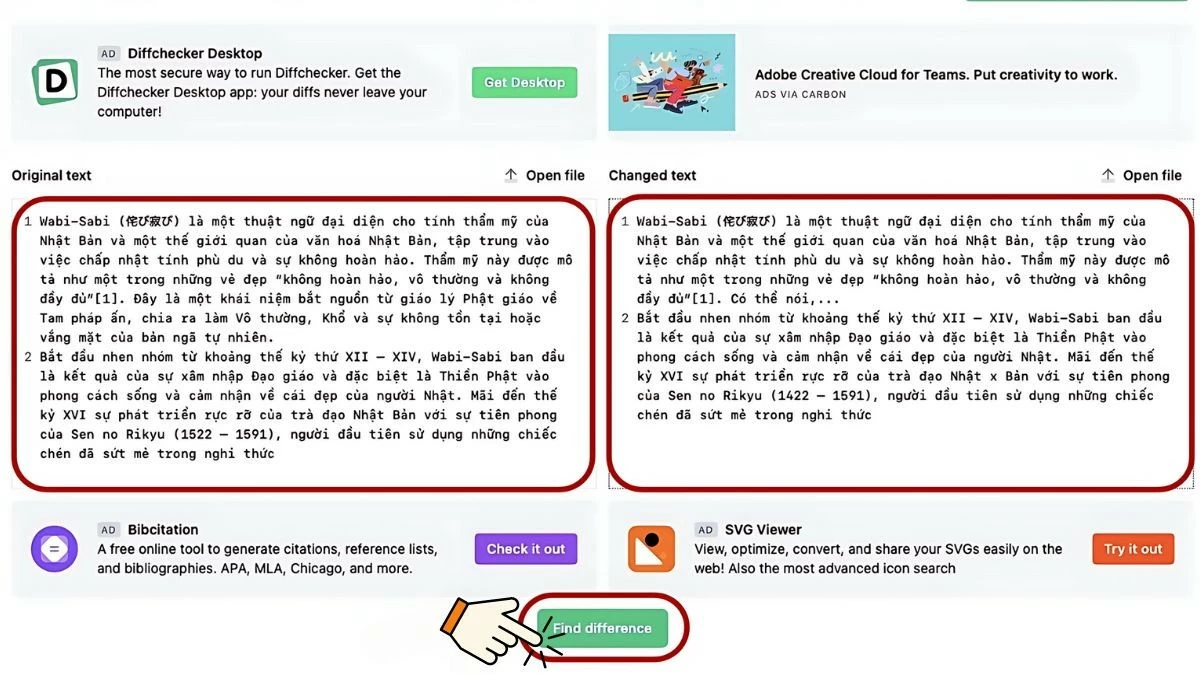 |
ขั้นตอนที่ 3: Diffchecker จะเปรียบเทียบและแสดงความแตกต่างระหว่างเอกสารทั้งสองฉบับ นอกจากนี้คุณยังสามารถใช้ทางลัดและฟีเจอร์เพิ่มเติมเพื่อเพิ่มประสิทธิภาพกระบวนการเปรียบเทียบได้อีกด้วย:
- ตัวแก้ไข : อนุญาตให้แก้ไขเนื้อหาข้อความโดยตรงในกล่อง "ข้อความต้นฉบับ" และ "ข้อความที่เปลี่ยนแปลง"
- เปรียบเทียบและผสาน: เปรียบเทียบและผสานเอกสารสองฉบับโดยอัตโนมัติ ช่วยให้คุณตรวจจับและรวมความแตกต่างได้อย่างง่ายดาย
- ก่อนหน้าและถัดไป: อนุญาตให้ย้ายผ่านส่วนที่ไม่ตรงกันเพื่อดูรายละเอียดของความแตกต่างและดำเนินการผสานหากจำเป็น
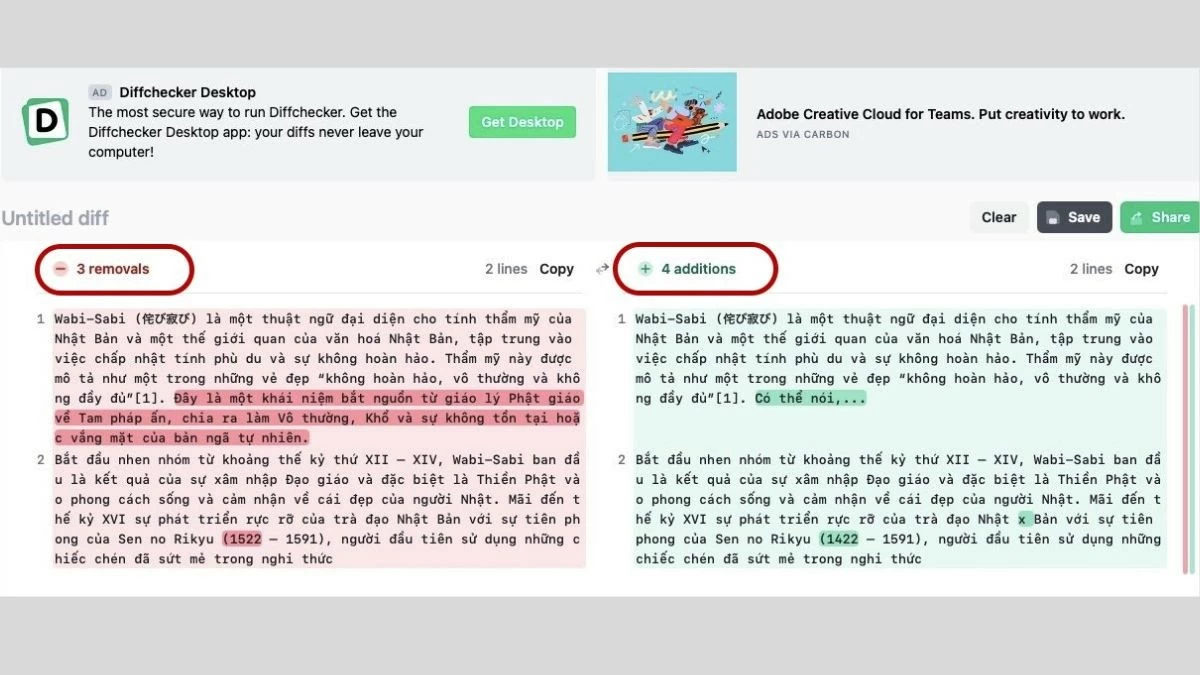 |
โดยสรุป การเปรียบเทียบไฟล์ Word สองไฟล์จะช่วยประหยัดเวลาและช่วยให้กระบวนการตรวจสอบเอกสารมีความถูกต้องแม่นยำ ด้วยการใช้เครื่องมือเปรียบเทียบที่มีอยู่หรือออนไลน์ คุณสามารถตรวจจับความแตกต่างและระบุการเปลี่ยนแปลงที่สำคัญระหว่างไฟล์ Word สองไฟล์ได้อย่างง่ายดาย เลือกวิธีที่เหมาะสมและนำไปใช้ทันทีเพื่อเพิ่มประสิทธิภาพในการทำงานของคุณ!
ที่มา: https://baoquocte.vn/tim-diem-khac-nhau-giua-2-file-word-nhanh-chong-283296.html





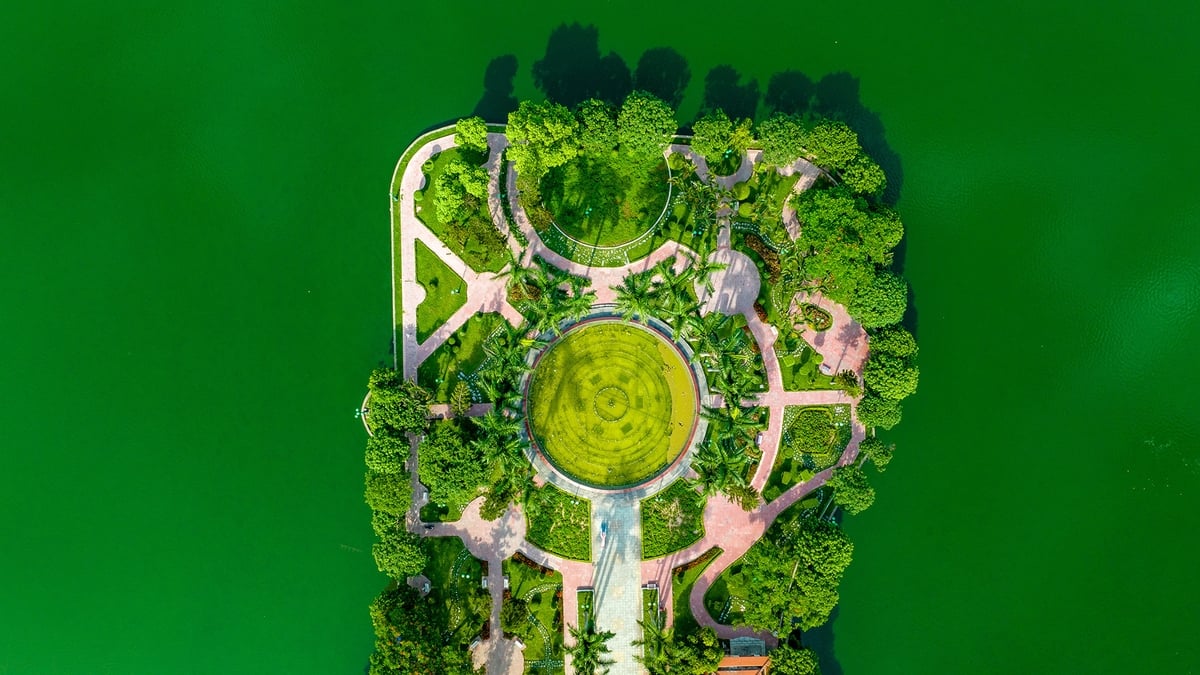






















































![[ข่าวการเดินเรือ] Wan Hai Lines ลงทุน 150 ล้านดอลลาร์ ซื้อตู้คอนเทนเนอร์ 48,000 ตู้](https://vphoto.vietnam.vn/thumb/402x226/vietnam/resource/IMAGE/2025/6/20/c945a62aff624b4bb5c25e67e9bcc1cb)














![[Infographic] คณะกรรมการพรรค กระทรวงวัฒนธรรม กีฬา และการท่องเที่ยว : เครื่องหมายประจำวาระ 2020 - 2025](https://vphoto.vietnam.vn/thumb/402x226/vietnam/resource/IMAGE/2025/6/22/058c9f95a9a54fcab13153cddc34435e)
























การแสดงความคิดเห็น (0)